Le thème Windows par défaut peut devenir ennuyeux. Ou peut-être que cela nuit à votre sens de la beauté avec son incongruité avec la palette de couleurs du thème du bureau. Quoi qu'il en soit, dans le système Windows, presque tout est reconfiguré selon les souhaits de l'utilisateur. La couleur de la barre de menu peut être modifiée à tout moment en quelques clics.
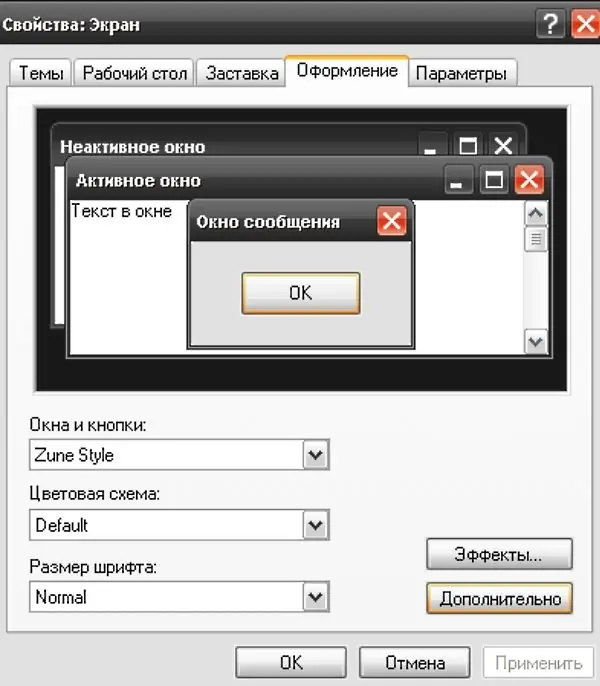
Instructions
Étape 1
Pour changer la couleur du menu (et le thème Windows, respectivement), faites un clic droit sur n'importe quel espace libre sur le bureau. Dans le menu déroulant, sélectionnez la commande "Propriétés" et cliquez dessus avec n'importe quel bouton de la souris. La fenêtre "Propriétés: Affichage" s'ouvre.
Étape 2
Dans la fenêtre qui s'ouvre, sélectionnez l'onglet "Conception" - pour ce faire, cliquez dessus avec le bouton gauche de la souris. En haut de l'onglet qui s'ouvre, vous verrez un affichage visuel du thème actuel, ci-dessous sont des catégories et des options personnalisées. Cette fenêtre peut être appelée d'une autre manière. Via le menu "Démarrer", ouvrez le "Panneau de configuration" et sélectionnez la section "Apparence et thèmes" en cliquant sur l'inscription ou l'icône avec le bouton gauche de la souris. Dans la fenêtre qui s'ouvre, sélectionnez la commande "Changer de thème".
Étape 3
Dans le menu déroulant de la catégorie Fenêtres et boutons, sélectionnez un style de couleur commun pour toutes les fenêtres et tous les panneaux. Pour cela, placez le curseur sur la ligne du menu déroulant et cliquez avec le bouton gauche de la souris. Lorsque vous sélectionnez un style particulier en haut de la fenêtre, vous pouvez voir à quoi ressemblera le nouveau design.
Étape 4
Effectuez des ajustements de couleur supplémentaires dans la catégorie "Schéma de couleurs" en choisissant un motif approprié dans le menu déroulant. Cliquez sur le bouton "Appliquer" et fermez la fenêtre des propriétés d'affichage en cliquant sur le bouton "OK" en bas de la fenêtre ou "X" dans le coin supérieur droit de la fenêtre.






